网络适配器的恢复方法及技巧(快速解决网络适配器故障的有效措施)
33
2024-08-07
网络适配器是计算机与互联网之间进行通信的关键组件之一。然而,有时我们可能会发现自己的网络适配器突然不见了,导致无法连接到互联网。本文将提供解决这个问题的方法和步骤,帮助读者重新找回网络适配器,以恢复网络连接。
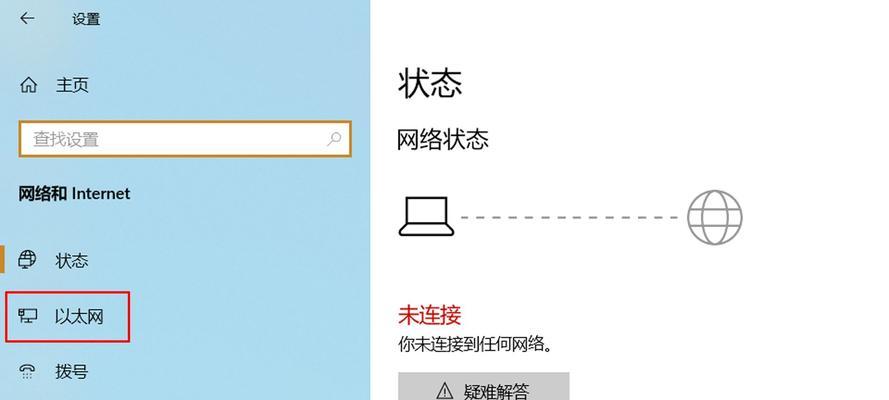
检查物理连接状态:确保网线或无线适配器正确连接,并检查是否有损坏或松动的地方。
-检查网线是否牢固插入电脑和路由器的网口,排除物理连接问题。

重启电脑和路由器:有时,重新启动设备可以解决网络适配器不见的问题。
-关闭电脑和路由器,等待几分钟后再打开,尝试重新找回网络适配器。
检查设备管理器中的网络适配器:确认网络适配器是否被禁用或出现故障。
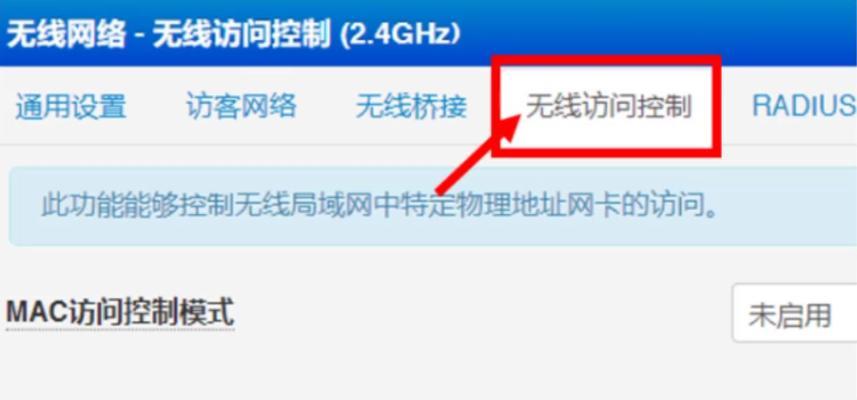
-打开设备管理器,展开"网络适配器"选项,检查是否有黄色感叹号或红叉标记。
更新网络适配器驱动程序:过时的驱动程序可能导致网络适配器无法正常工作。
-打开设备管理器,右键点击网络适配器,选择"更新驱动程序",选择自动搜索更新。
使用Windows网络故障排除工具:系统提供了网络故障排除工具,可以自动识别和修复网络连接问题。
-打开"设置",选择"网络和互联网",点击"状态"下的"网络故障排除"。
查找并恢复系统中被隐藏的网络适配器:
-打开"控制面板",点击"网络和共享中心",选择"更改适配器设置",查找被隐藏的适配器。
运行网络适配器恢复命令:
-打开命令提示符,输入"netshintipreset"命令,按回车键执行,等待命令完成后重启电脑。
检查操作系统的更新:
-打开"设置",选择"更新和安全",点击"检查更新"按钮,安装任何可用的操作系统更新。
检查安全软件设置:
-某些防火墙或安全软件可能会阻止网络适配器的正常工作。请确保这些软件没有屏蔽或阻止网络连接。
清除DNS缓存:
-打开命令提示符,输入"ipconfig/flushdns"命令,按回车键执行,清除DNS缓存。
尝试使用其他网络适配器:
-如果有其他可用的网络适配器,尝试将其连接到计算机,看看是否能够解决问题。
使用系统还原:
-如果你的网络适配器在最近的更改或更新后消失,可以尝试使用系统还原将系统恢复到之前的状态。
查找专业帮助:
-如果你经过以上步骤仍然无法找回网络适配器,建议寻求专业技术支持,让专业人员诊断并解决问题。
防止未来出现类似问题的建议:
-定期检查并更新网络适配器驱动程序,避免使用不受信任或过时的软件,保持操作系统和安全软件的更新。
通过检查物理连接、重启设备、更新驱动程序、运行故障排除工具等方法,我们可以恢复丢失的网络适配器,并重新建立稳定的网络连接。如果问题仍然存在,寻求专业帮助是一个明智的选择。记住,保持设备和软件的更新和维护是预防类似问题的最佳措施。
版权声明:本文内容由互联网用户自发贡献,该文观点仅代表作者本人。本站仅提供信息存储空间服务,不拥有所有权,不承担相关法律责任。如发现本站有涉嫌抄袭侵权/违法违规的内容, 请发送邮件至 3561739510@qq.com 举报,一经查实,本站将立刻删除。